チームフォルダーの管理

お知らせ:当社は、お客様により充実したサポート情報を迅速に提供するため、本ページのコンテンツは機械翻訳を用いて日本語に翻訳しています。正確かつ最新のサポート情報をご覧いただくには、本内容の英語版を参照してください。
Zoho WorkDrive では、すべての Team フォルダーをチーム管理者がチーム単位で管理できます。これにより、Team フォルダーの設定を一元的に完全にコントロールすることが可能です。
Team フォルダーを管理する方法:
1. WorkDrive アカウントの左下にあるAdmin Consoleをクリックします。
Admin Console ページが新しいタブで開きます。ダッシュボードが初期表示で選択されます。
2. 左側のペインにあるTeam フォルダータブをクリックして、右側に表示します。既存の Team フォルダーの一覧が表示されます。
3. Team フォルダー上にカーソルを合わせ、三点リーダーアイコン(...)をクリックすると、以下の操作が行えます:
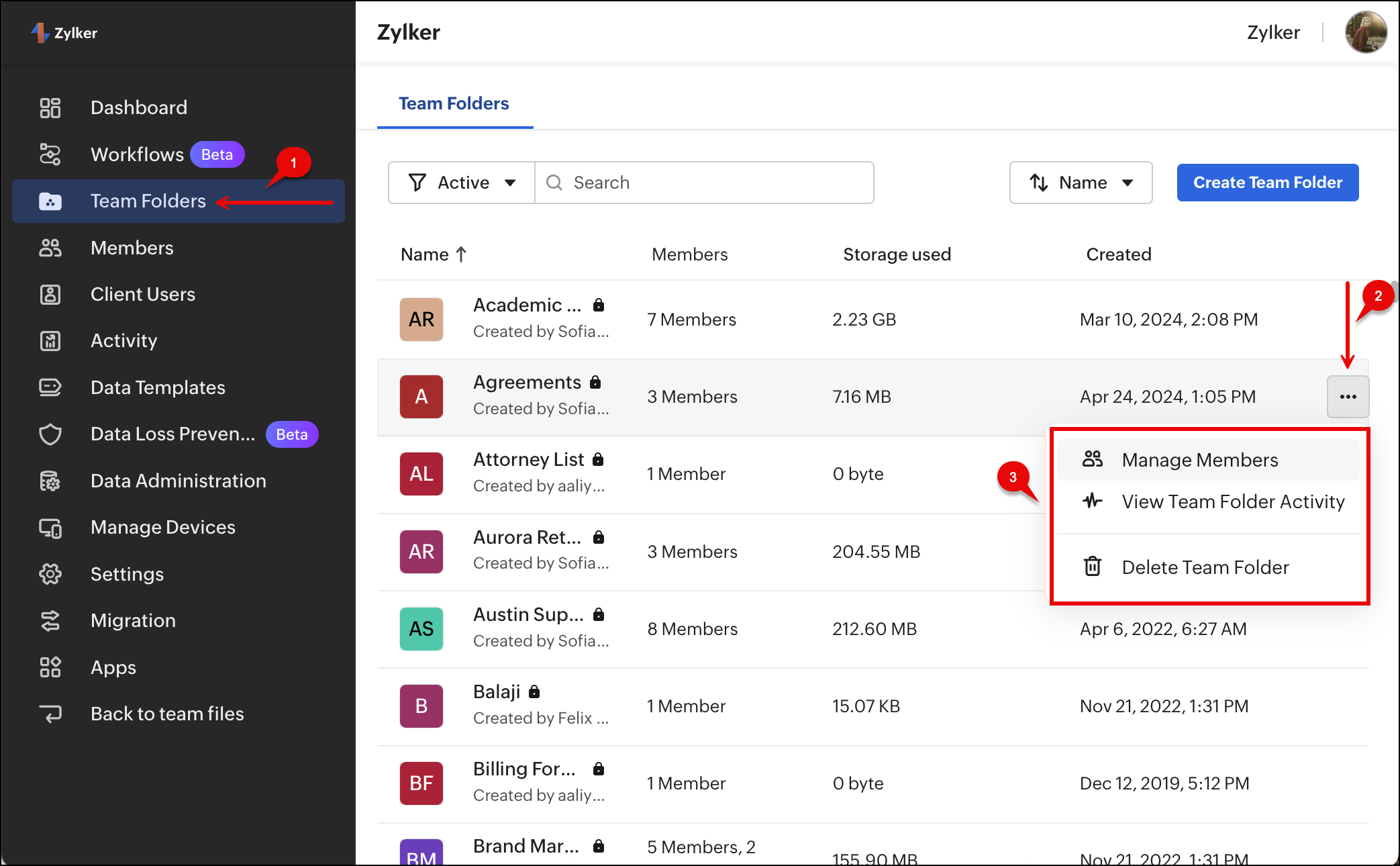
- メンバー管理を選択すると、メンバーの追加、既存メンバー一覧の表示、メンバーの役割変更、およびチームフォルダーからの削除が行えます。
- Team Folder 活動の表示を選択すると、そのTeam Folder内で行われた活動の詳細なタイムラインを確認できます。
- Team Folder の削除を選択すると、完全に削除されます。
4. 上部の検索バーを利用して、リスト内の特定の Team Folder を検索できます。また、右上隅の「Team Folder 作成」をクリックして新しい Team Folder を作成できます。
Team Folder の復元
Team Folder を削除すると、すべてのファイルとフォルダーが消去されますが、Admin Console から一定期間(7日、30日、90日、120日)内であればデータ保持規定に基づき削除された Team Folder を復元することが可能です。
Team Folder を復元する方法:
1. WorkDrive アカウントの左下にあるAdmin Consoleをクリックします。
Admin Console ページが新しいタブで開きます。ダッシュボードが初期表示で選択されます。
2. Admin Consoleをドロップダウンから選択します。Admin Consoleページが新しいタブで開きます。
3. 左側のパネルでTeam フォルダーをクリックします。
4. 右上の有効 Team フォルダーの横にあるドロップダウン矢印をクリックし、削除 Team フォルダーを選択します。削除されたTeam フォルダーの一覧が表示されます。
5. 復元したいTeam Folderを選択し、三点リーダー(…)をクリックして、復元する Team Folderを選択します。Team フォルダーが復元され、有効team フォルダー一覧に表示されます。 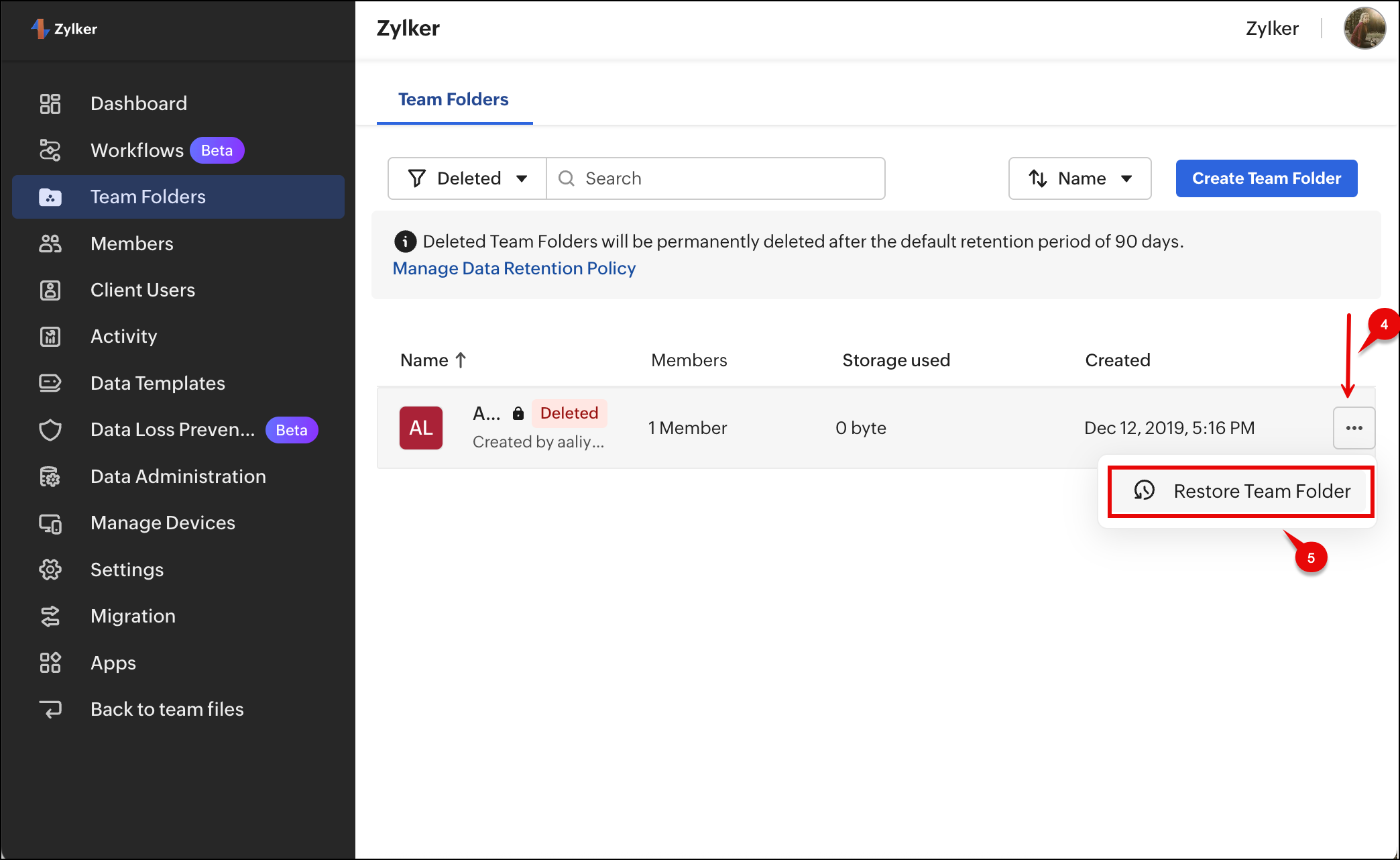
Zoho CRM 管理者向けトレーニング
「導入したばかりで基本操作や設定に不安がある」、「短期間で集中的に運用開始できる状態にしたい」、「運用を開始しているが再度学び直したい」 といった課題を抱えられているユーザーさまに向けた少人数制のオンライントレーニングです。
日々の営業活動を効率的に管理し、導入効果を高めるための方法を学びましょう。
Zoho Campaigns Resources
Zoho WorkDrive Resources
New to Zoho Workerly?
New to Zoho Recruit?
New to Zoho CRM?
New to Zoho Projects?
New to Zoho Sprints?
New to Zoho Assist?
Related Articles
チームフォルダーのメンバーとグループの追加変更削除
お知らせ:当社は、お客様により充実したサポート情報を迅速に提供するため、本ページのコンテンツは機械翻訳を用いて日本語に翻訳しています。正確かつ最新のサポート情報をご覧いただくには、本内容の英語版を参照してください。 チームフォルダー内のメンバーやグループは、いつでも追加・削除や役割の変更ができ、アクセス権限を管理できます。 チームフォルダーの管理者およびオーガナイザーのみが、メンバーの追加・役割の変更・削除を行うことができます。 ...



















